MOSAÏCALE GRAPHIC
PAINT SHOP PRO
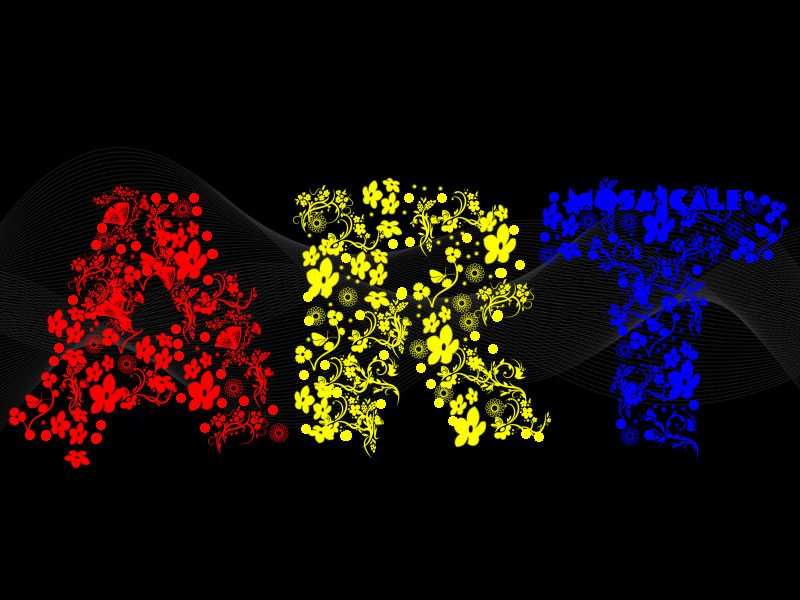
ART
Pour ce tutoriel vous aurez besoin du masque Dream et des pinceaux Brushes 061-068.
1 - Fichier, Nouveau 800 x 600, fond blanc.
Image, Image en négatif, pour remplir votre fond de noir.
2 - Activez l'outil texte, couleur de l’arrière-plan blanc.
Dans la Barre d'options, choisissez police Arial Black, 120 points, Bold, Épaisseur du trait : 0
![]()
Tapez un mot court :
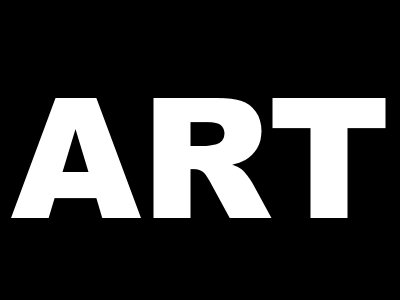
3 - Dans la Palette calques, cliquez sur Nouveau calque raster.
4 - Choisissez une couleur vive pour le premier plan.
Activez l'outil Pinceau.
Réduisez la taille du premier pinceau Brush 061-068 à 60 pixels.
Appliquez sur la lettre.
Faites varier les formes et appliquez sur la première lettre.
Évitez de les faire se chevaucher.
Dépassez légèrement de la lettre blanche qui vous servira de gabarit.
Comblez les espaces part de petits points de tailles différentes, disponibles dans les pinceaux part défaut :
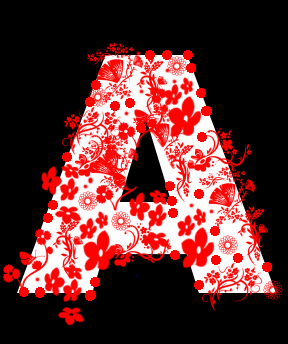
5 - Dans la Palette calques, cliquez sur Nouveau calque raster.
Choisissez une autre couleur vive pour le premier plan et remplissez la deuxième lettre de la même façon :

6 - Ajoutez à nouveau un nouveau calque et remplissez la 3ème lettre avec une couleur différente :

7 - Dans la Palette calques, masquez le calque de texte blanc :
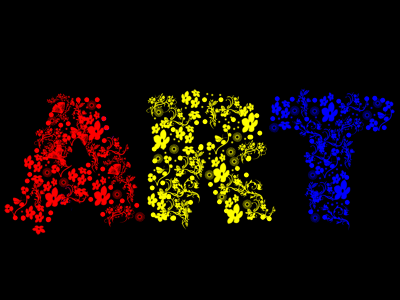
8 - Activez le calque arrière-plan.
Clic droit, Dupliquer.
Image, Image en négatif pour remplir le fond de blanc.
9 - Ouvrez le masque Dream.
Couches (Calques) Nouveau Masque de calque, à partir d'une image.
Sélectionnez le masque dream :

Couches (Calques) Fusionner le groupe.
10 - Dans la Palette calques, réduisez l'opacité de ce calque à 20% :
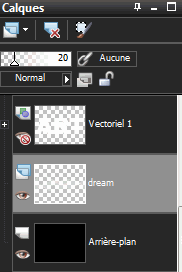
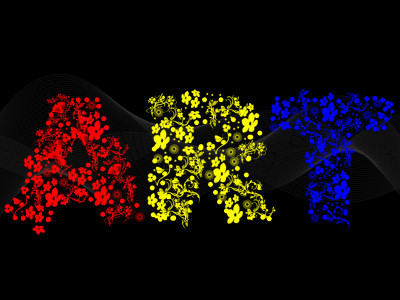
11 - Signez.
Sauvegardez au format PSP.
Fichier, Exporter Jpeg Optimisé 10% pour une utilisation Web.
Avec des tubes à images, échelle 25%, fruits et feuilles :
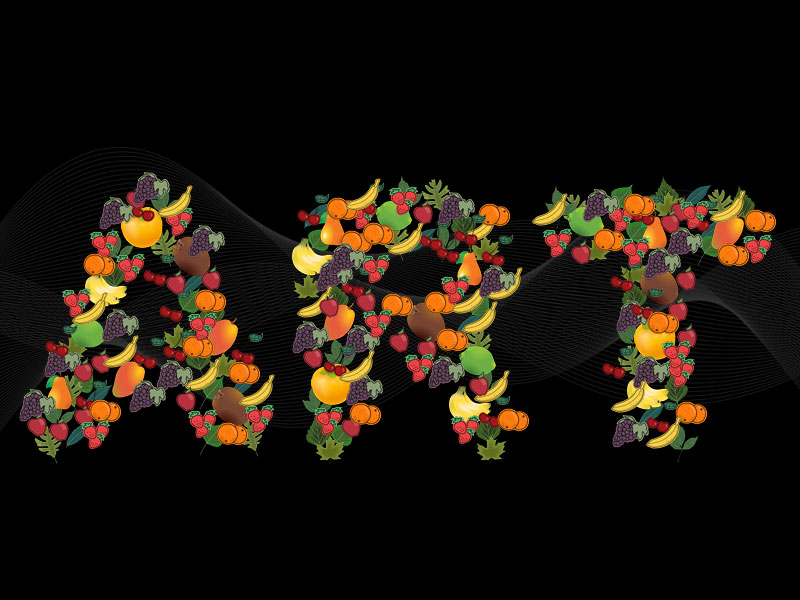
Création personnelle
©Tous droits réservés LY29112a
Accueil - Contact - Livre d'or - Tutoriels